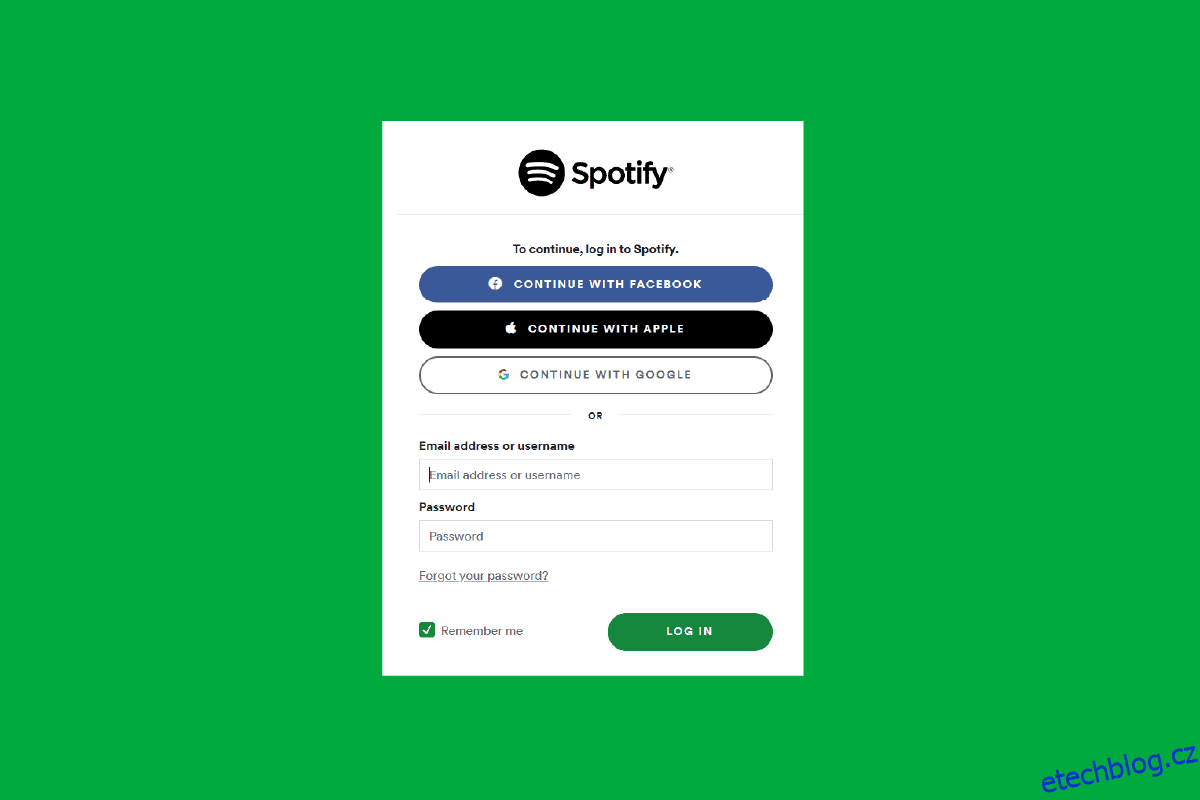Někdy se nebudete moci přihlásit ke svému účtu Spotify, i když můžete zadat správné heslo, tyto časy jsou docela matoucí, zvláště když vás aplikace Spotify náhle zablokuje. Nedělejte si starosti s tím, že mi Spotify nedovolí přihlásit se, protože v tomto článku vám řekneme příčiny tohoto problému a způsoby, kterými můžete vyřešit problém s přihlášením do Spotify se správným heslem.
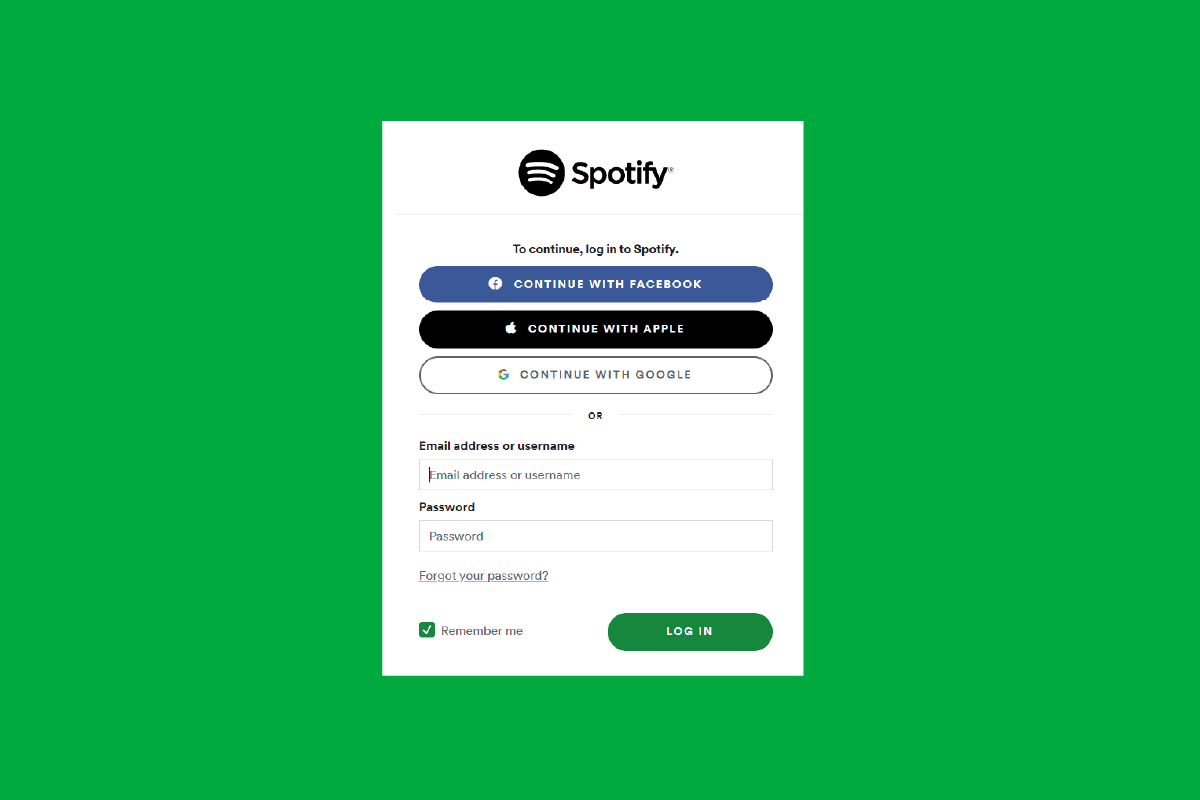
Table of Contents
Jak opravit Nelze se přihlásit do Spotify se správným heslem
Důvody, proč se nemůžete přihlásit do Spotify se správným heslem, jsou následující:
- Pokud zadáte nevhodné přihlašovací údaje ke svému účtu Spotify.
- Pokud se pokusí přihlásit více lidí najednou, může dojít k internetovému provozu.
- Problém se slabou sítí může také vést k tomu, že mi Spotify nedovolí přihlásit se.
- Pokud používáte účet Spotify z jiného místa.
- Chyby nebo viry ve vašem zařízení mohou také způsobit, že mi Spotify nedovolí přihlásit se.
- Pokud je váš účet Spotify deaktivován kvůli porušení pravidla.
- Na Spotify, pokud dojde k vnitřnímu pobouření serveru.
- Pokud jsou soubory cookie a data mezipaměti Spotify ve vašem zařízení poškozeny.
Metoda 1: Ověřte přihlašovací údaje
Někdy se nemůžete přihlásit ke svému účtu Spotify, protože jste omylem zadali nesprávné uživatelské jméno nebo heslo. Zkuste tedy zkontrolovat, zda jste zadali správné heslo. Pokud zjistíte, že údaje, které jste zadali, byly nesprávné, opravte údaje a přihlaste se.
Metoda 2: Resetujte heslo Spotify
Pokud se nemůžete přihlásit do Spotify pomocí správného hesla nebo jste zapomněli své přihlašovací údaje, jako je uživatelské jméno a heslo, zkuste resetovat heslo Spotify. Pro resetování postupujte podle těchto jednoduchých kroků:
Možnost I: Na Macu
1. Přejděte na Spotify Obnovit heslo strana.
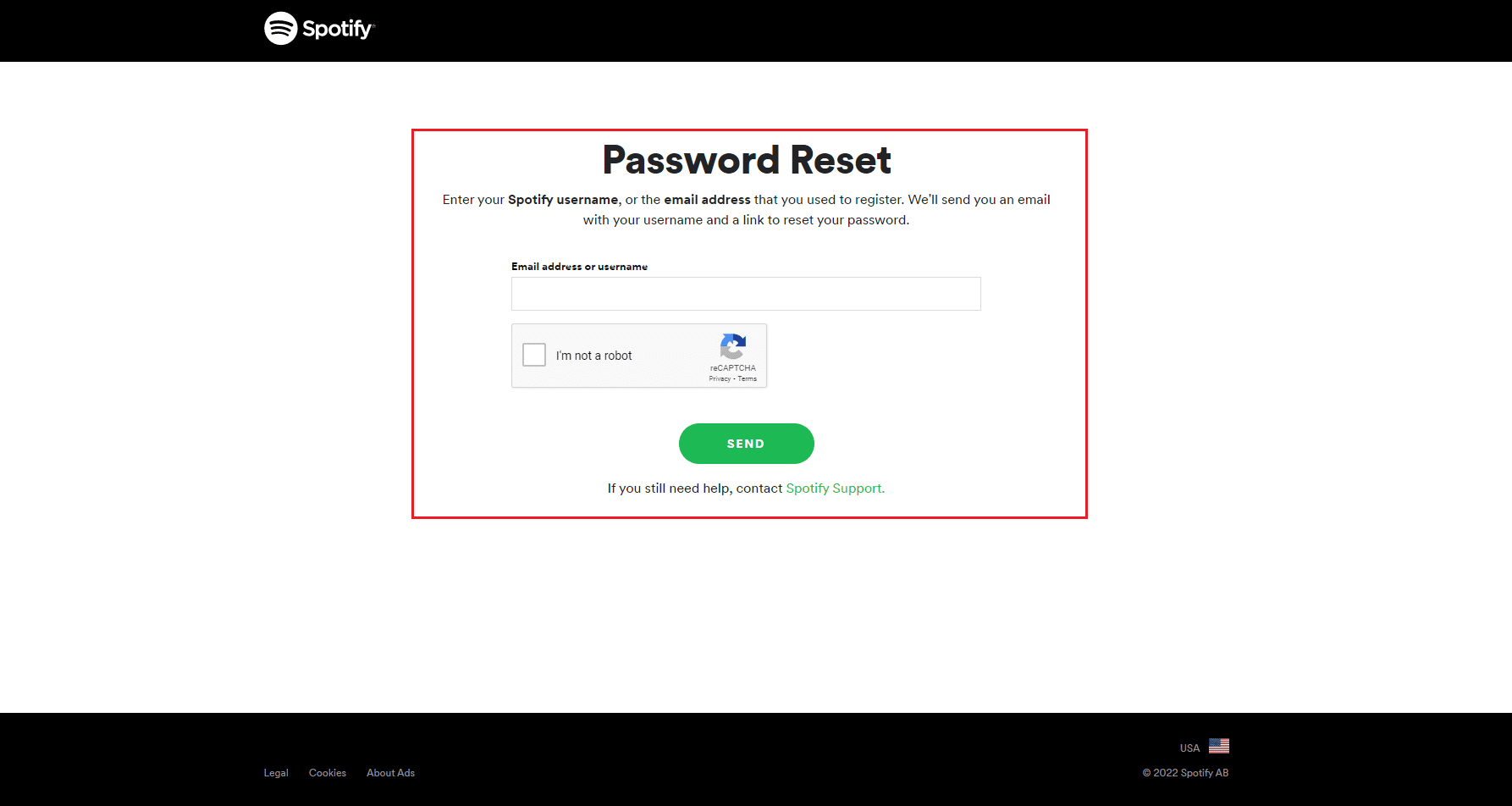
2. Poté napište svůj e-mail nebo uživatelské jméno Spotify, které jste použili k registraci na Spotify.
3. Dále klepněte na POSLAT knoflík
Možnost II: Na iOS
1. Klikněte na Přihlásit se bez hesla na přihlašovací stránce Spotify.
2. Dále zadejte svou e-mailovou adresu nebo uživatelské jméno.
3. Poté klikněte na tlačítko Získat odkaz
4. Poté vám Spotify zašle e-mailem odkaz, pomocí kterého se můžete přihlásit. Ve svém e-mailu klikněte na tlačítko PŘEJÍT NA SPOTIFY.
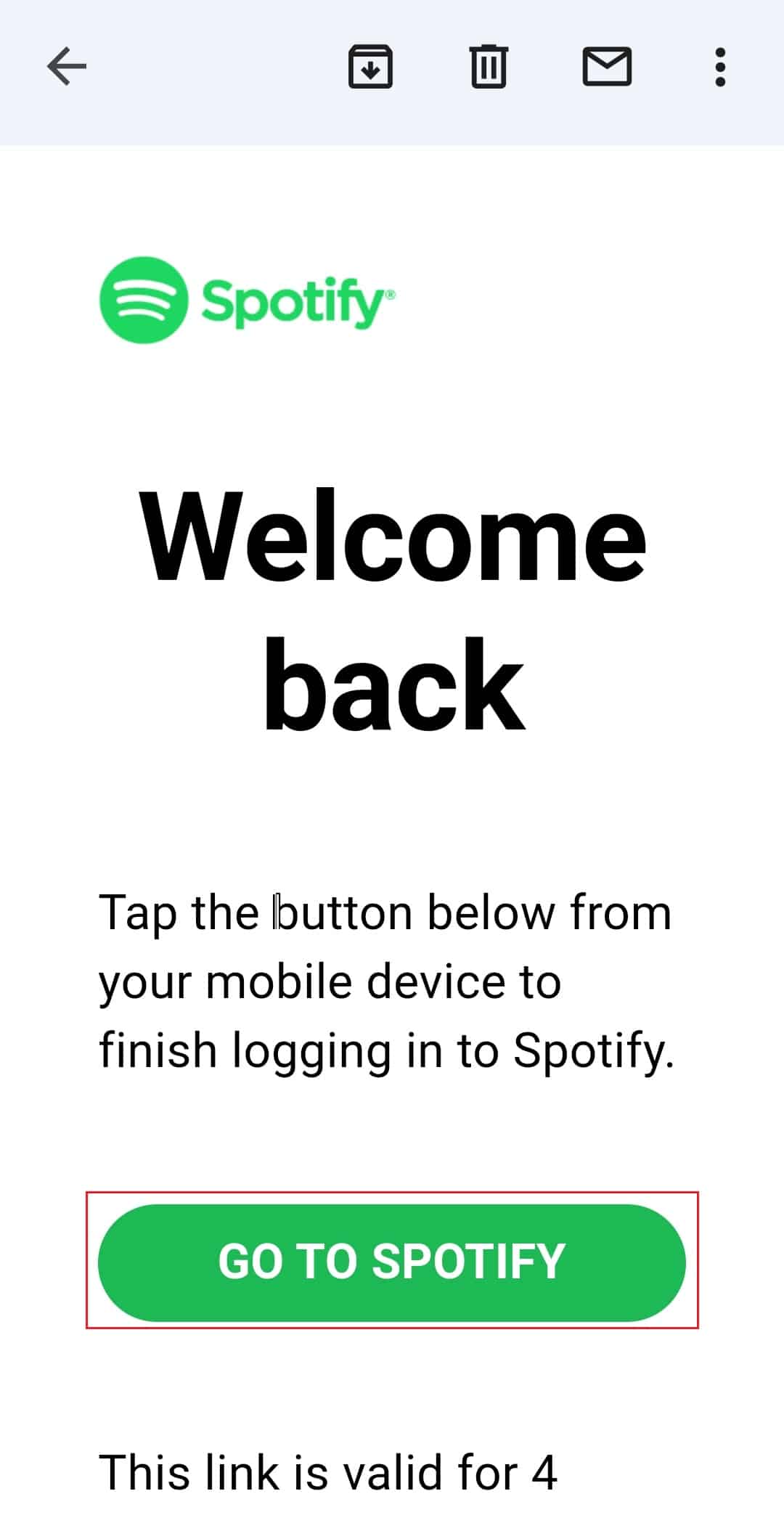
Metoda 3: Restartujte zařízení
Jsou chvíle, kdy narazíte na problém, že mi Spotify nedovolí přihlášení. Může to být způsobeno systémovým malwarem na vašem zařízení, který způsobuje selhání aplikace Spotify. V takovém případě se můžete pokusit restartovat nebo restartovat zařízení, abyste mohli problém vyřešit. Restartování zařízení uvolní nepotřebnou spotřebu RAM na vašem zařízení. Osvěží systém před zamrznutím a závadami. Chcete-li zařízení restartovat, postupujte takto:
Možnost I: Na iOS
1. Stiskněte a podržte současně tlačítko pro zvýšení nebo snížení hlasitosti a boční tlačítko.
2. Poté musíte podržet obě tlačítka, dokud se na obrazovce nezobrazí posuvník pro vypnutí.
3. Poté potažením červené a bílé ikony napájení zleva doprava vypněte iPhone.
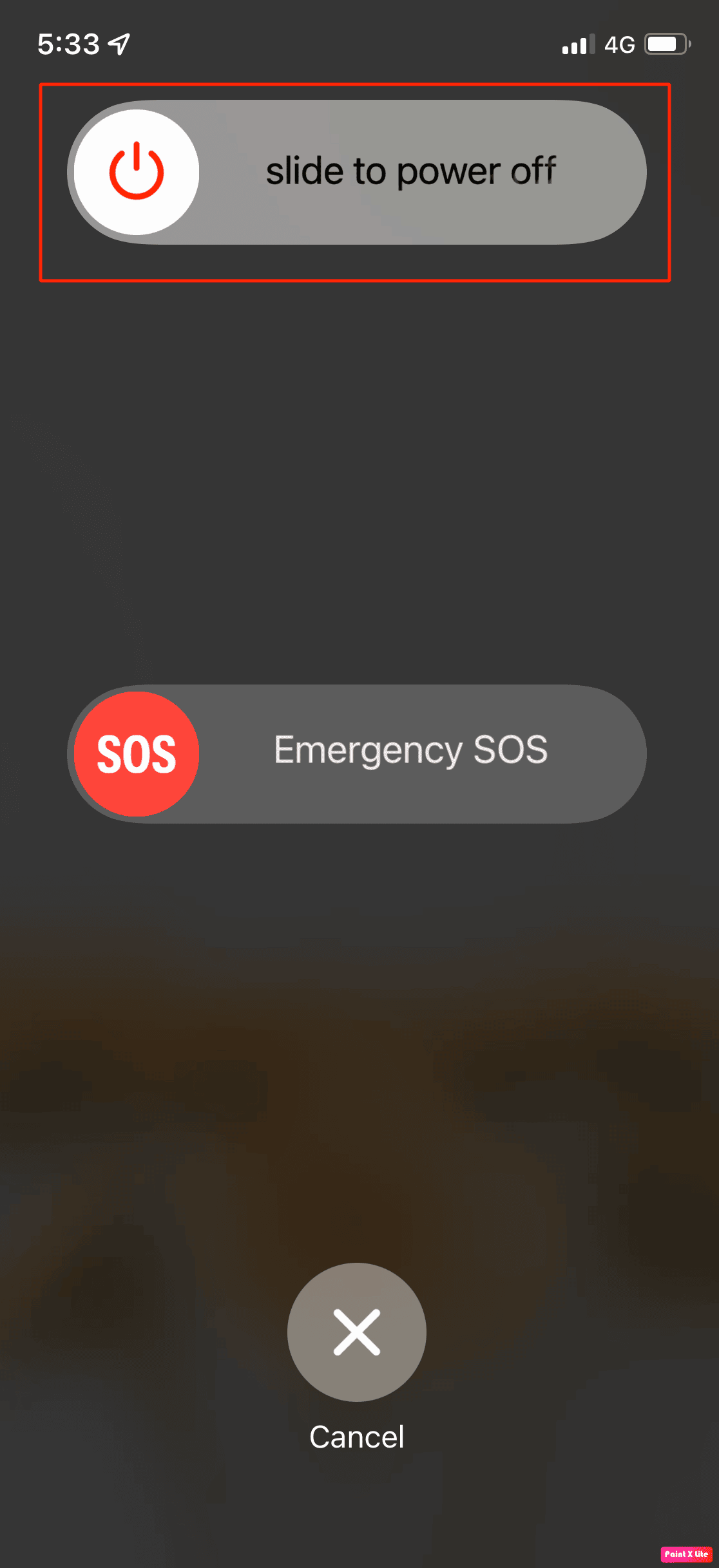
4. Poté počkejte 60 sekund, aby se váš iPhone mohl úplně vypnout.
5. Poté stiskněte a podržte boční tlačítko, dokud se na obrazovce neobjeví logo Apple. Váš iPhone se po nějaké době znovu zapne.
Možnost II: Na Macu
1. Na počítači Mac vyberte nabídku Apple a poté klepněte na možnost Restartovat.
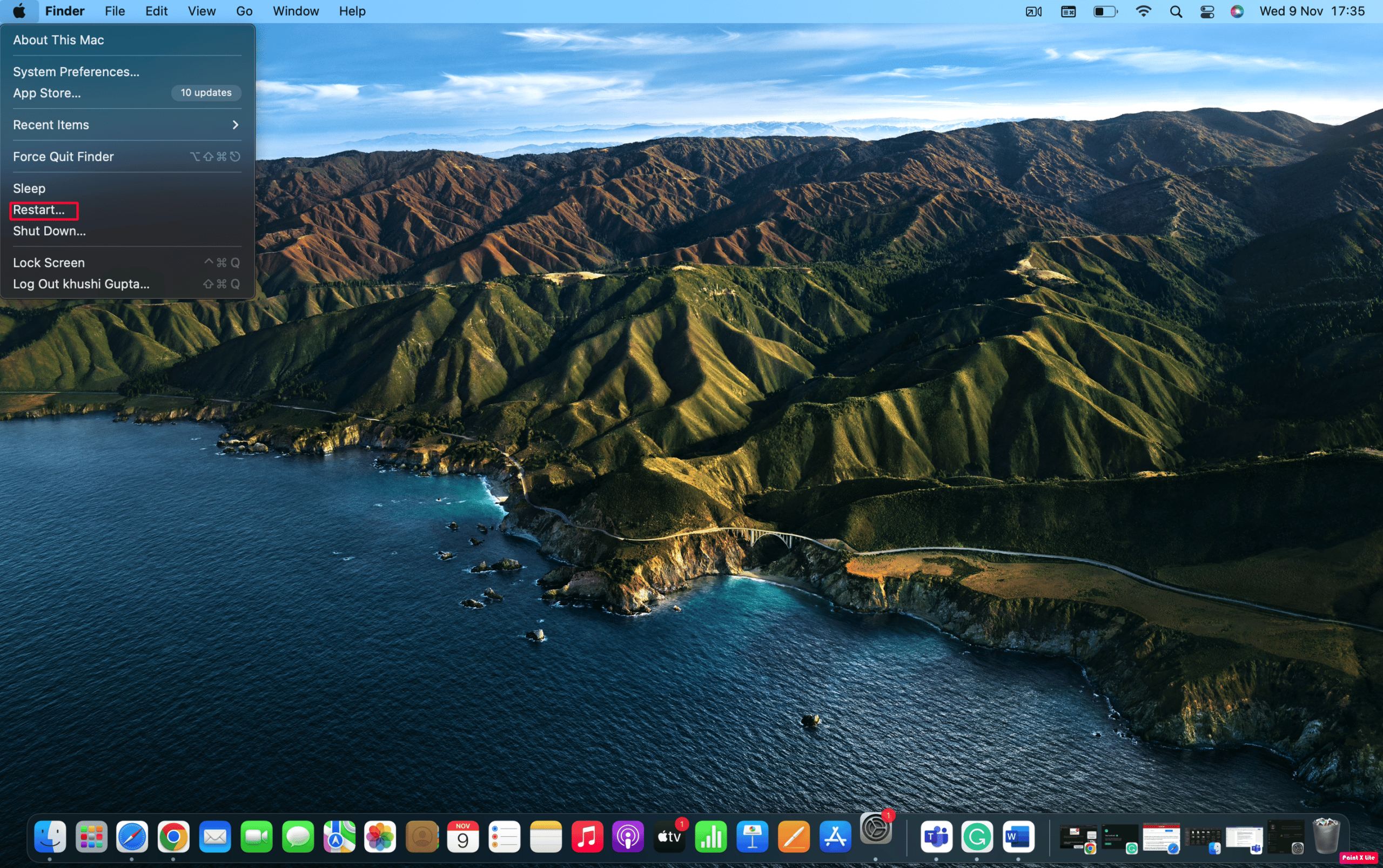
Metoda 4: Restartujte aplikaci Spotify
Chcete-li vyřešit, že se nemůžete přihlásit do Spotify se správným heslem, můžete zkusit zavřít a spustit aplikaci, abyste opravili některé závady.
Metoda 5: Aktualizujte aplikaci Spotify
Měli byste zkusit aktualizovat aplikaci Spotify, protože Spotify neustále vydává nové aktualizace, aby zlepšil výkon a poskytuje opravy chyb a selhání aplikace. Aktualizace aplikace Spotify tedy může vyřešit problém, který mi Spotify nedovolí přihlásit. Kroky k aktualizaci vašeho Spotify jsou následující:
Možnost I: Na iOS
1. Začněte otevřením App Store
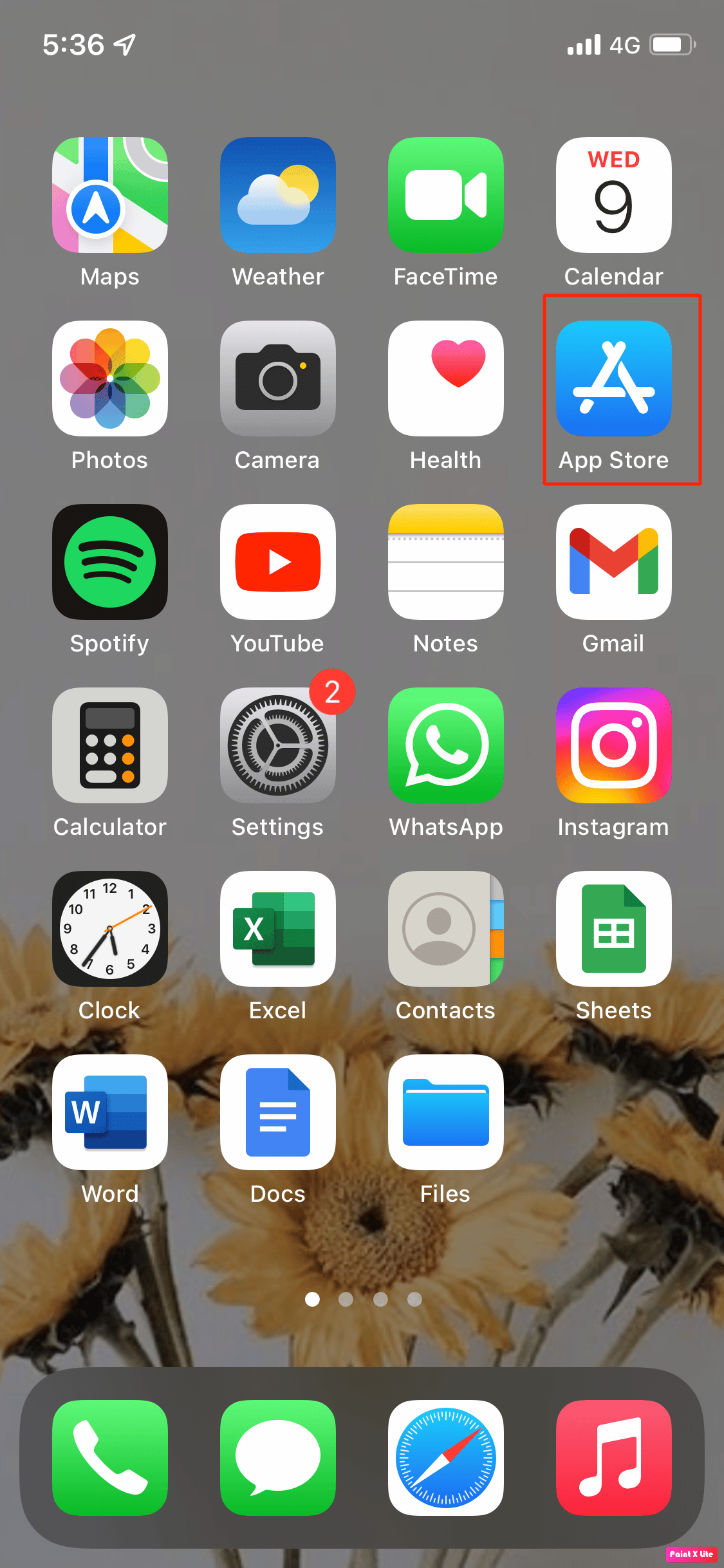
2. Poté klepněte na ikonu svého účtu v pravém horním rohu obrazovky.
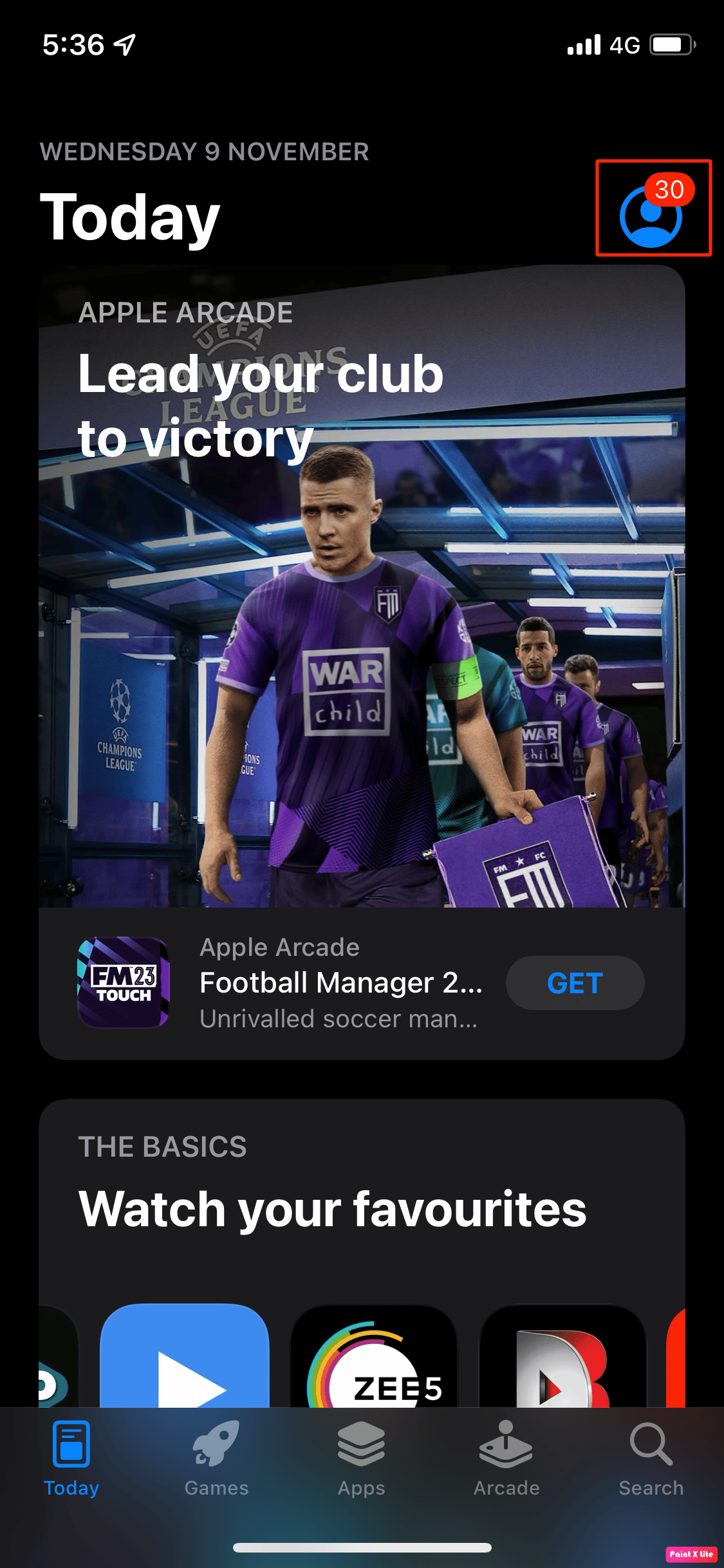
3. Poté přejděte dolů do sekce aktualizací aplikací a zjistěte, zda je k dispozici aktualizace pro Spotify.
4. Pokud je k dispozici aktualizace, klepněte na modré tlačítko Aktualizovat napravo od ní.
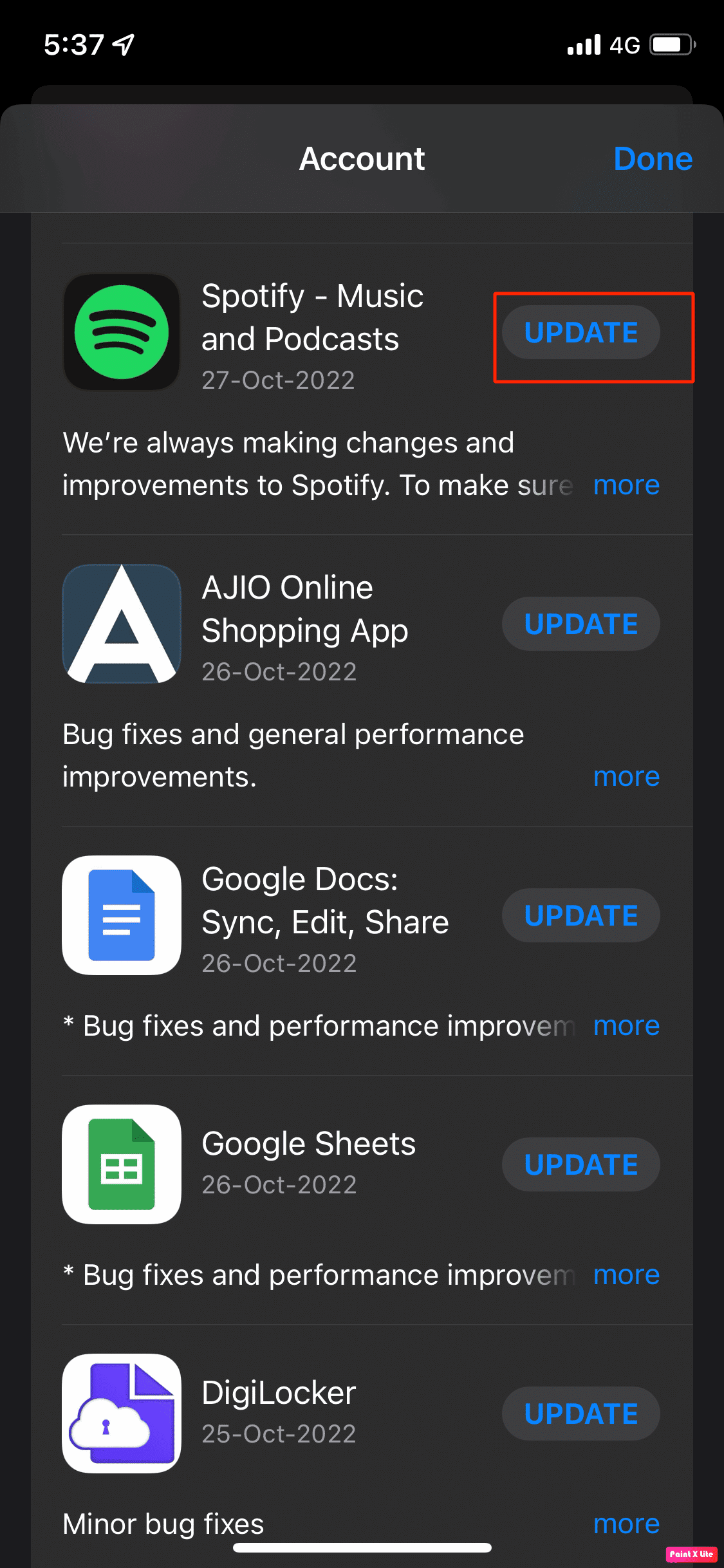
Možnost II: Na Macu
1. Otevřete aplikaci Spotify.
2. Poté klikněte na svůj profil na Spotify v levém horním rohu.
3. Z rozevírací nabídky vyberte O Spotify.
4. Objeví se vyskakovací okno a zobrazí aktuální verzi Spotify, kterou jste nainstalovali.
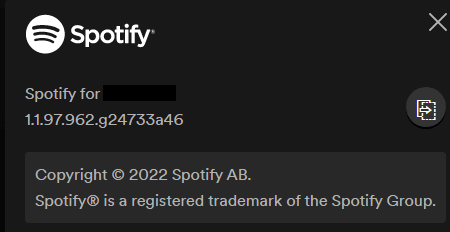
5. Klepnutím na tlačítko Instalovat aktualizaci nainstalujete.
Metoda 6: Zkuste se přihlásit z jiného zařízení
Tento problém lze také vyřešit, pokud se pokusíte přihlásit do zařízení Spotify z jiného zařízení. Pokud se můžete přihlásit, může se vyskytnout problém s vaším zařízením a pokud se vám to nepodaří, může dojít k nějaké chybě ve vaší aplikaci Spotify.
Metoda 7: Vymažte soubory cookie Spotify a data mezipaměti
Zde jsou kroky k vymazání dat mezipaměti a souborů cookie:
Možnost I: Na iOS
1. Nejprve přejděte na možnost Nastavení na vašem zařízení.

2. Poté klikněte na možnost Obecné > Úložiště pro iPhone > Spotify.
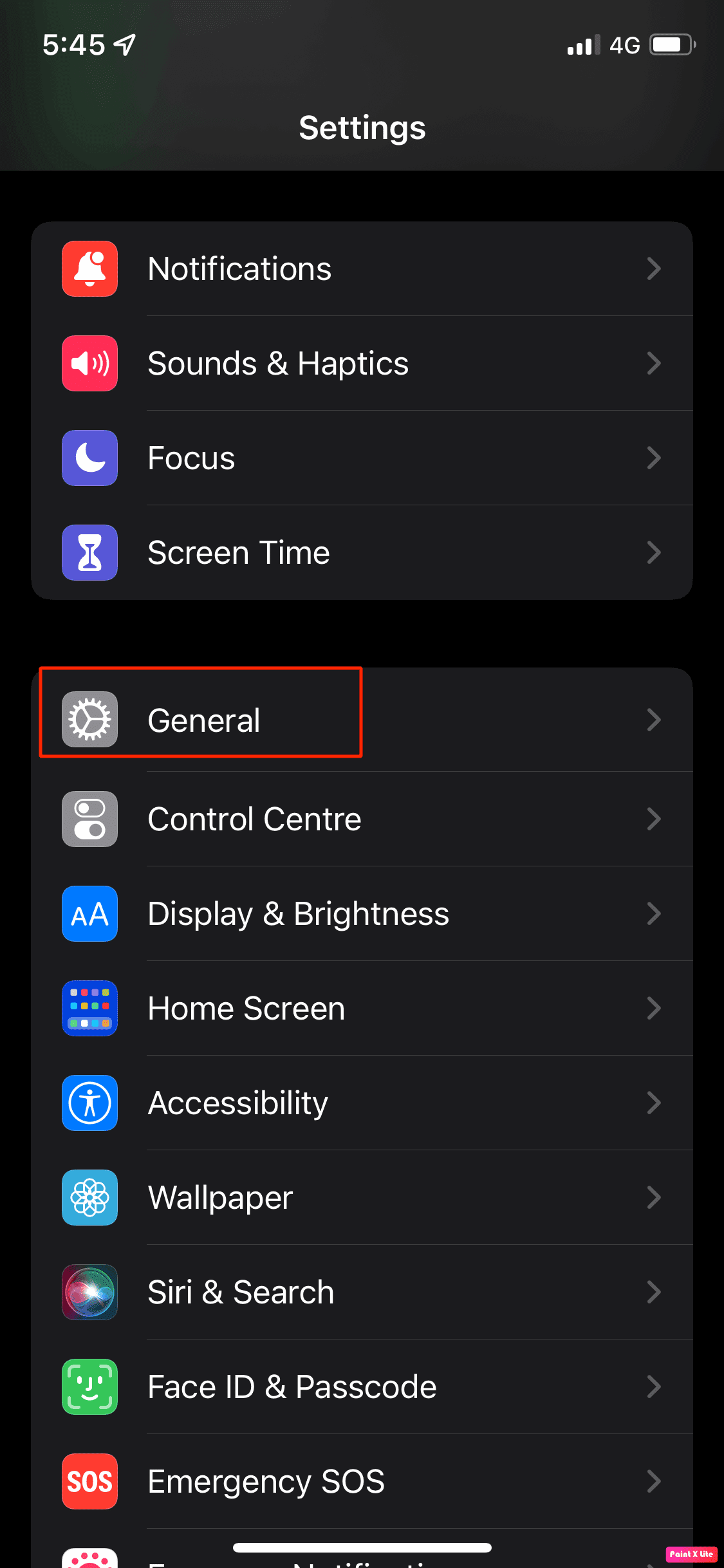
3. Dále klikněte na Odstranit aplikaci
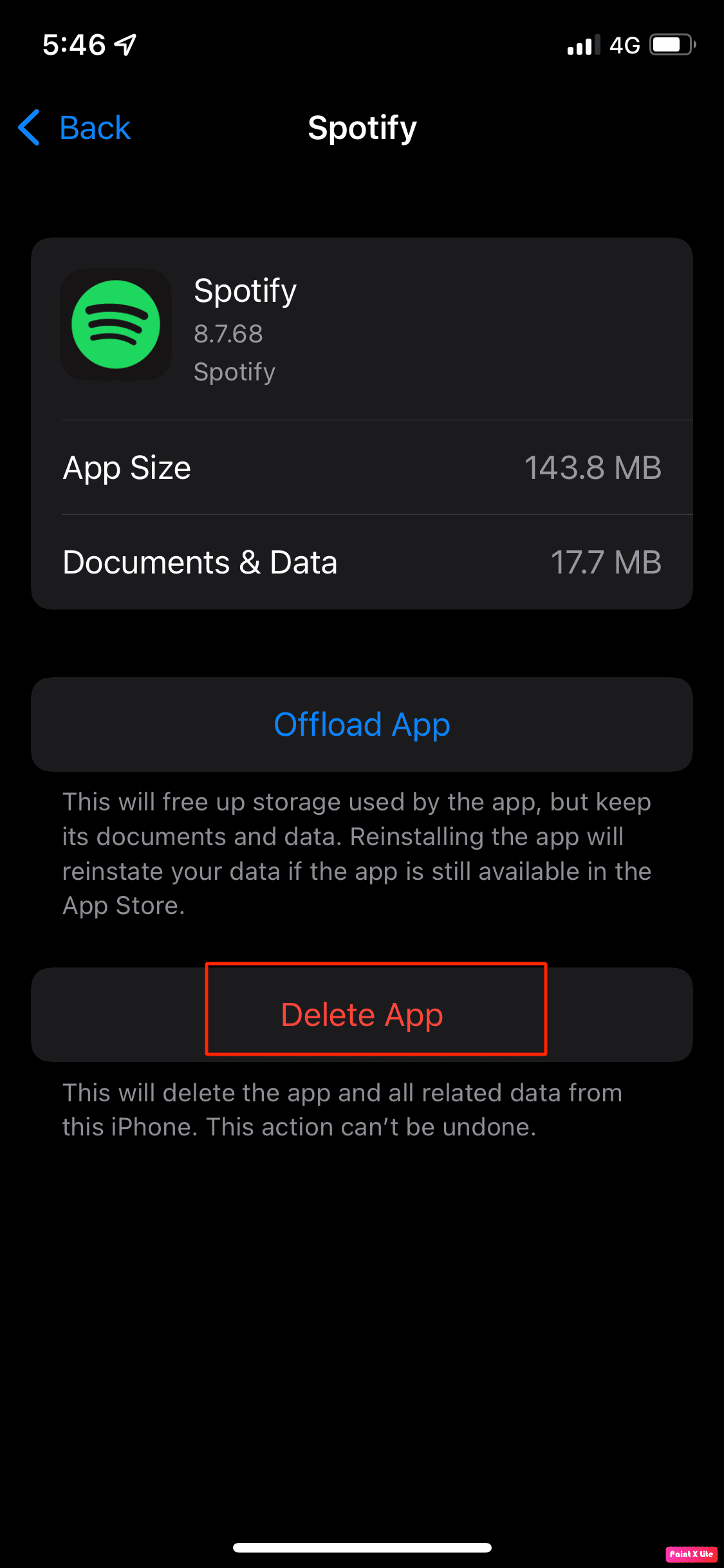
Možnost II: Na Macu
1. Nejprve otevřete Finder na svém Macu a klepněte na Přejít v horní části Macu. Poté vyberte Počítač.
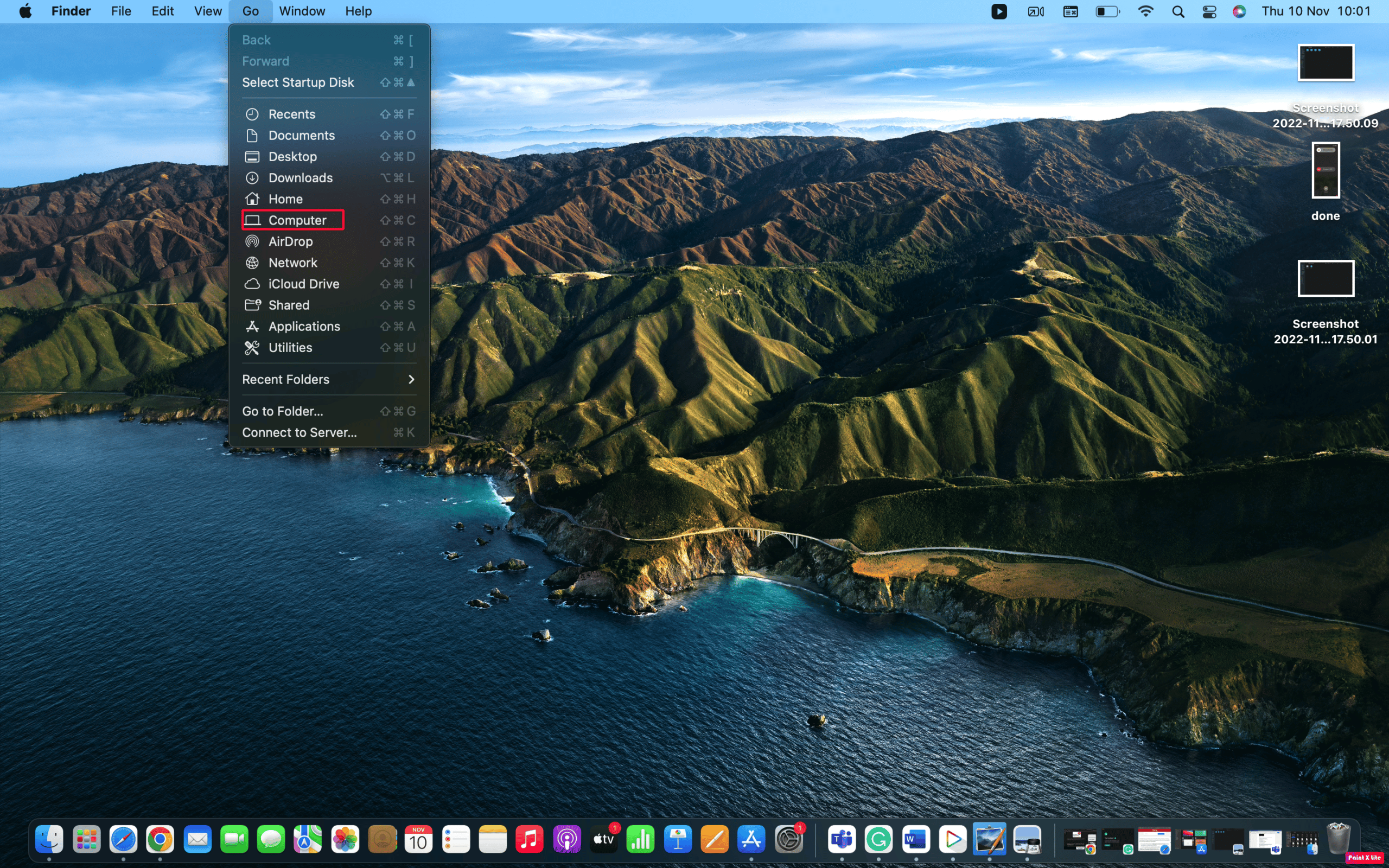
2 Poté poklepejte na počítač Macintosh a vyberte možnost Uživatelé.
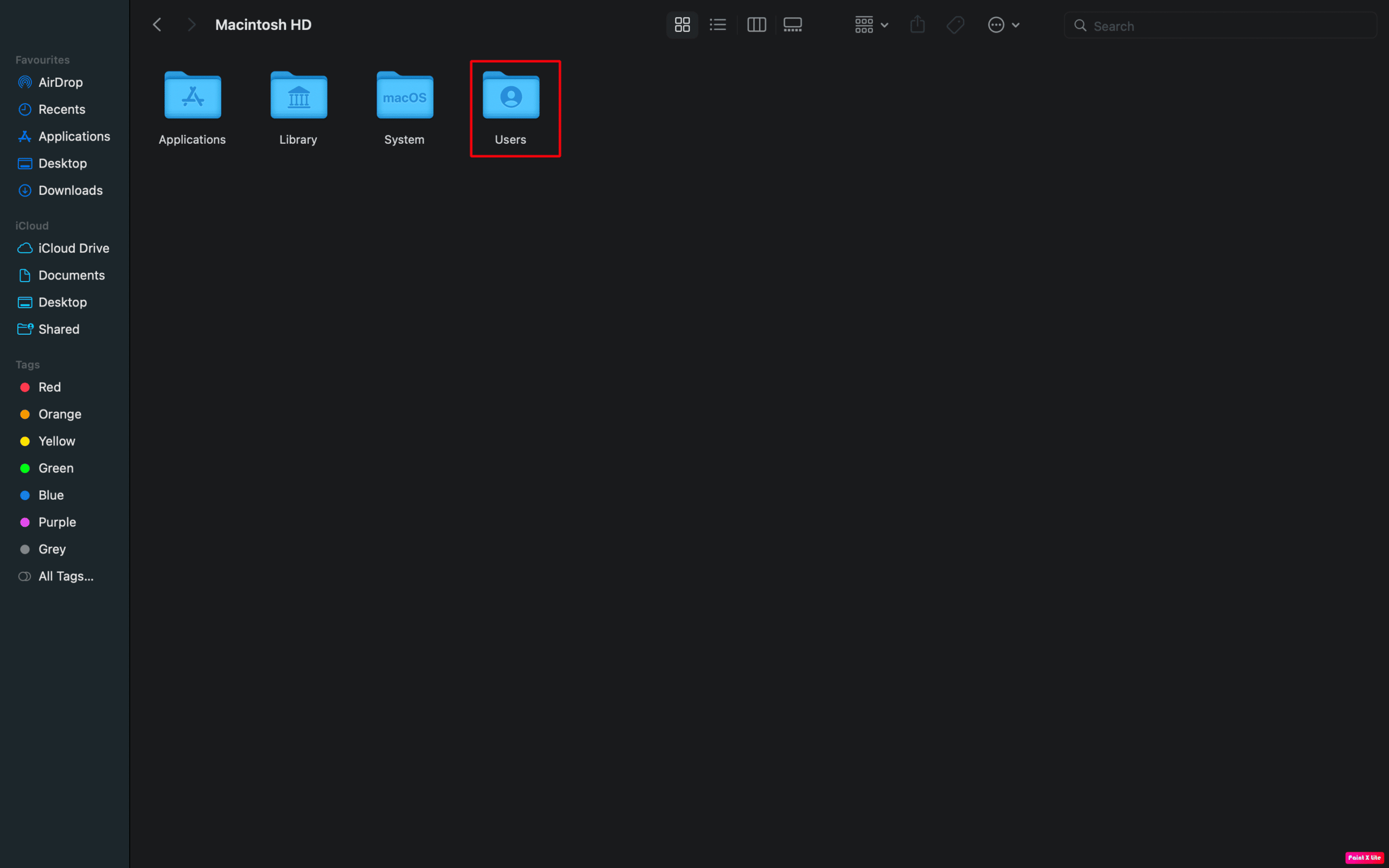
3. Poté vyberte profil, ve kterém chcete vymazat mezipaměť.
3. Vyberte složku Library.
4. Vyhledejte složku Cache a otevřete ji.
5. Hledejte com.Spotify.client.
6. Odstraňte složku umístěnou v com.Spotify.client.
7. Poté jej přetáhněte do koše.
Metoda 8: Přeinstalujte aplikaci Spotify
Můžete se také pokusit přeinstalovat aplikaci Spotify, abyste opravili, že se nemůžete přihlásit do Spotify se správným heslem. Když aplikaci odinstalujete, všechna vaše data budou smazána a veškerý nechtěný malware bude odstraněn. Poté můžete začít znovu instalací aplikace Spotify.
Chcete-li odstranit a znovu nainstalovat, postupujte takto:
Možnost I: Na Macu
1. Nejprve přejděte na Finder > Applications.
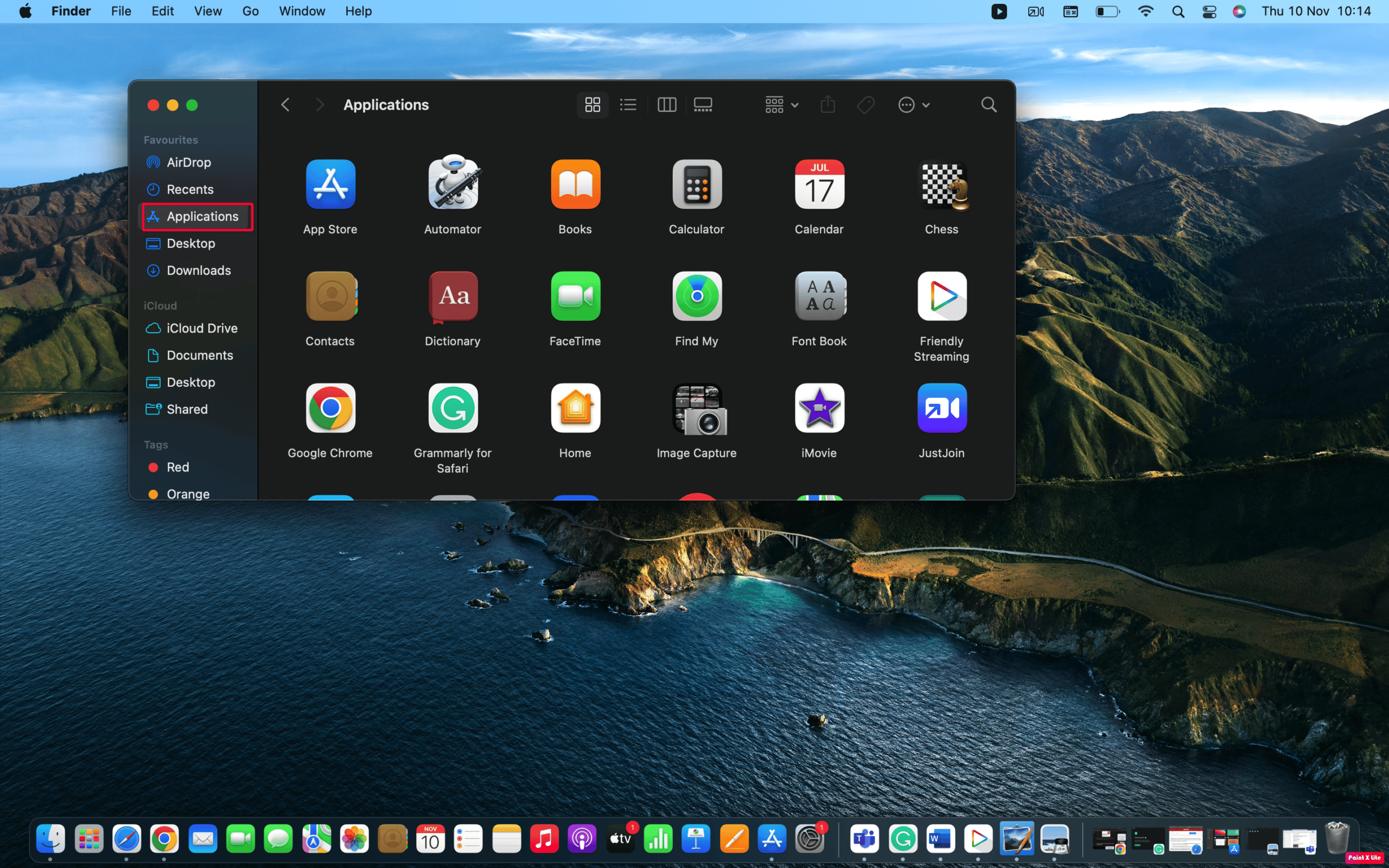
2. Poté v seznamu najděte Spotify a klikněte na něj pravým tlačítkem.
3. Poté vyberte možnost Přesunout do koše.
4. Poté vyprázdněte koš.
5. Nakonec nainstalujte Spotify z App Store.
Možnost II: Na iOS
1. Nejprve stiskněte a podržte ikonu aplikace Spotify na domovské obrazovce vašeho iPhone.
2. Poté klikněte na Odebrat aplikaci, když se zobrazí nabídka rychlých akcí.
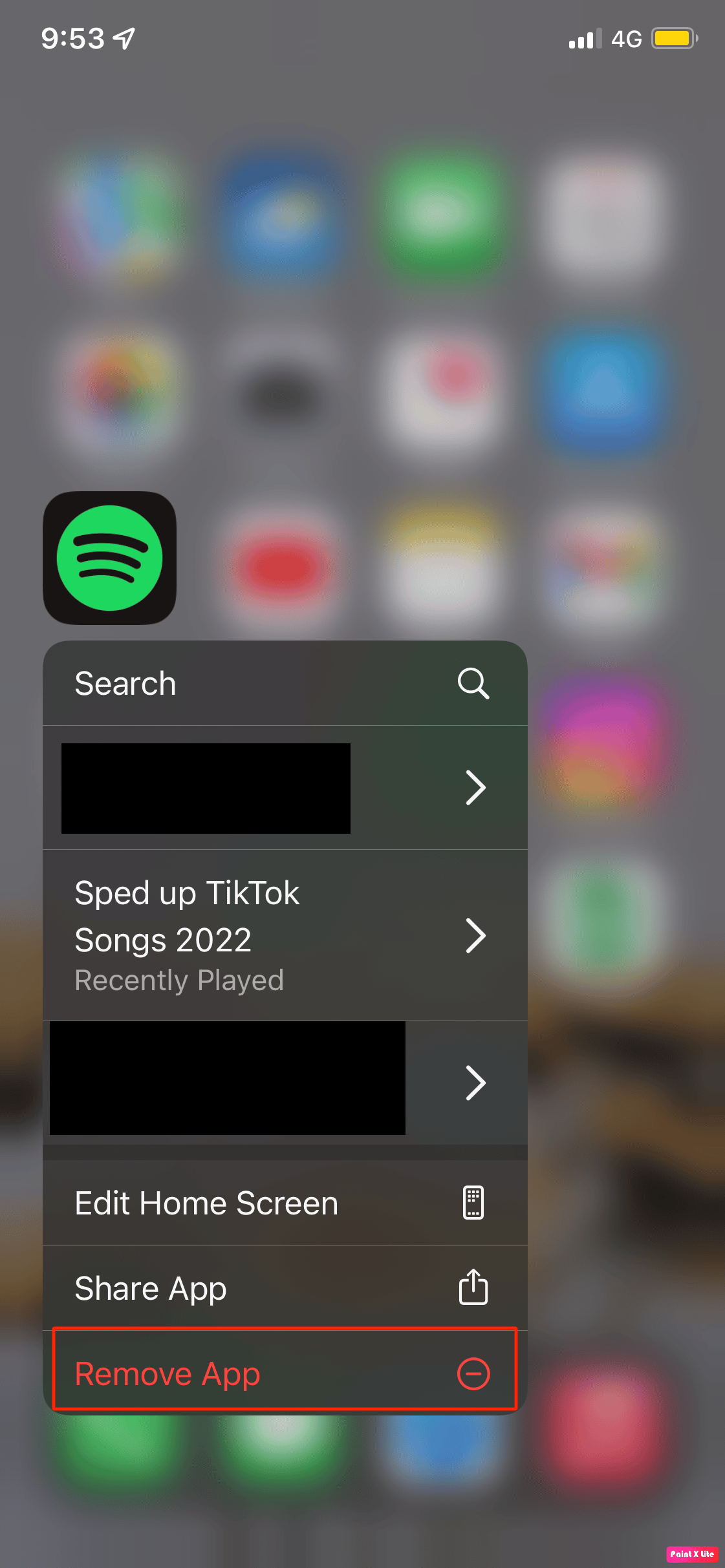
3. Dále klepněte na Odstranit aplikaci > Odstranit a odinstalujte Spotify z vašeho iPhone.
4. Nakonec otevřete App Store a klikněte na Hledat v pravém dolním rohu obrazovky. Chcete-li nainstalovat, napište Spotify do vyhledávacího pole.
Metoda 9: Zkuste se po nějaké době přihlásit
Jsou chvíle, kdy se většina lidí používajících Spotify pokouší přihlásit do Spotify najednou, což může způsobit internetový provoz a můžete narazit na to, že se nemůžete přihlásit do Spotify se správným heslem. V tuto chvíli je tedy nejlepší možností chvíli počkat a poté se zkusit přihlásit znovu.
Jak opravit chybu přihlášení Spotify 404
Chcete-li opravit chybu přihlášení Spotify 404, můžete zkusit následující kroky:
Krok I: Zkontrolujte server Spotify
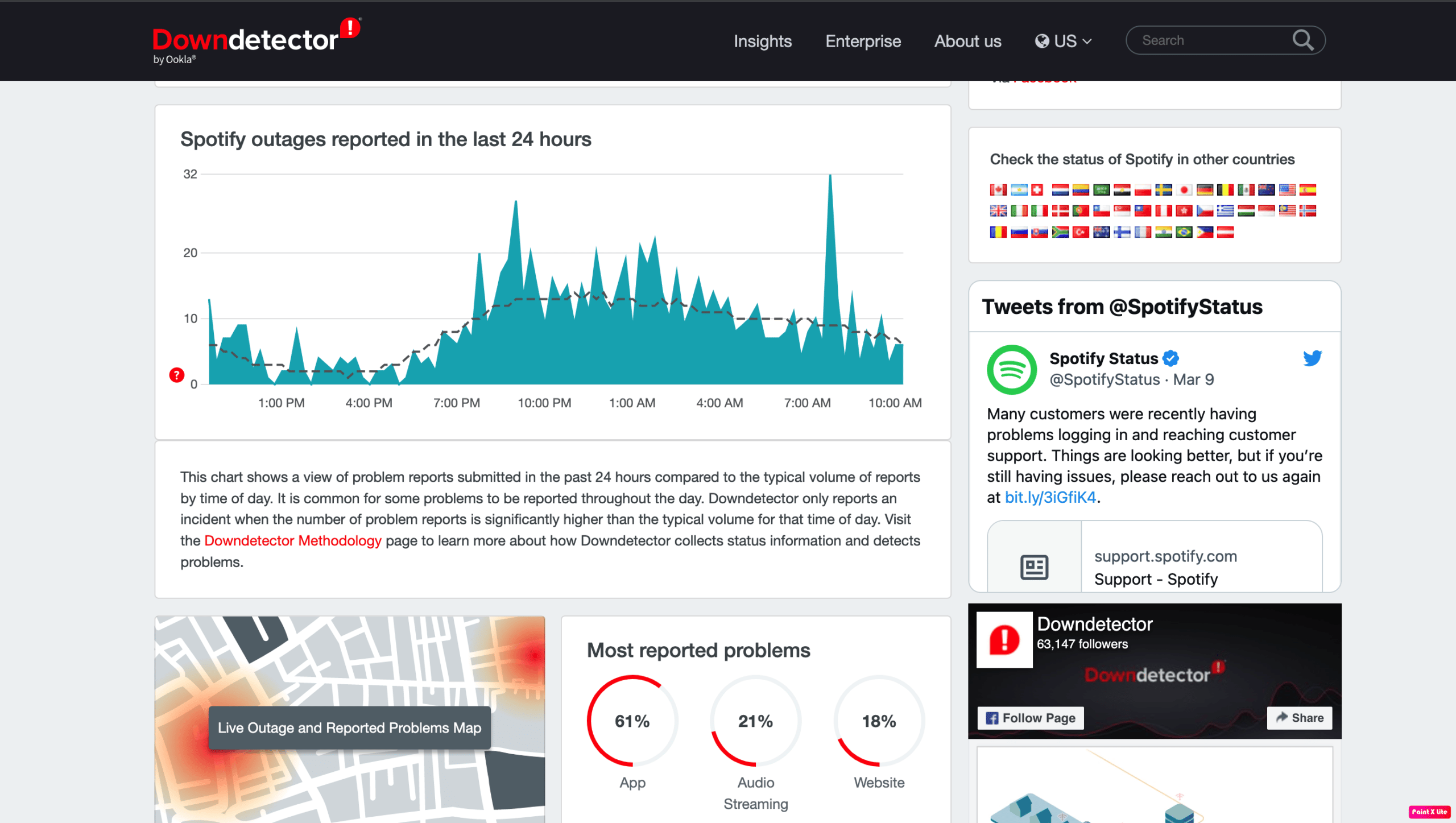
Než zkontrolujete nastavení, zkontrolujte, zda jsou servery Spotify nefunkční. Pokud toto zaškrtnete, můžete ušetřit spoustu času. Existuje mnoho důvodů, proč jsou servery Spotify mimo provoz, některé z nich jsou problémy s údržbou nebo jinými softwarovými problémy. Z tohoto důvodu dojde k chybám připojení a sítě s vaší aplikací Spotify.
Můžeš zkontrolovat Downdetector stránka pro Spotify. Detektor dolů shromažďuje zprávy vytvořené svými uživateli pro určité programy a jedná se o uživatelskou webovou stránku. Tyto zprávy jsou pak číselně zobrazeny po hodinách. Tento krok je efektivní, protože kontrolou jejich stránky Spotify budete moci zjistit, zda ostatní uživatelé také hlásí problémy se serverem Spotify.
Krok II: Kontaktujte zákaznickou podporu
Kontaktování zákaznická podpora může také pomoci vyřešit problém s chybou přihlášení Spotify 404, protože může pomoci spojení se zaměstnancem, který má přímý přístup k vašemu účtu Spotify.
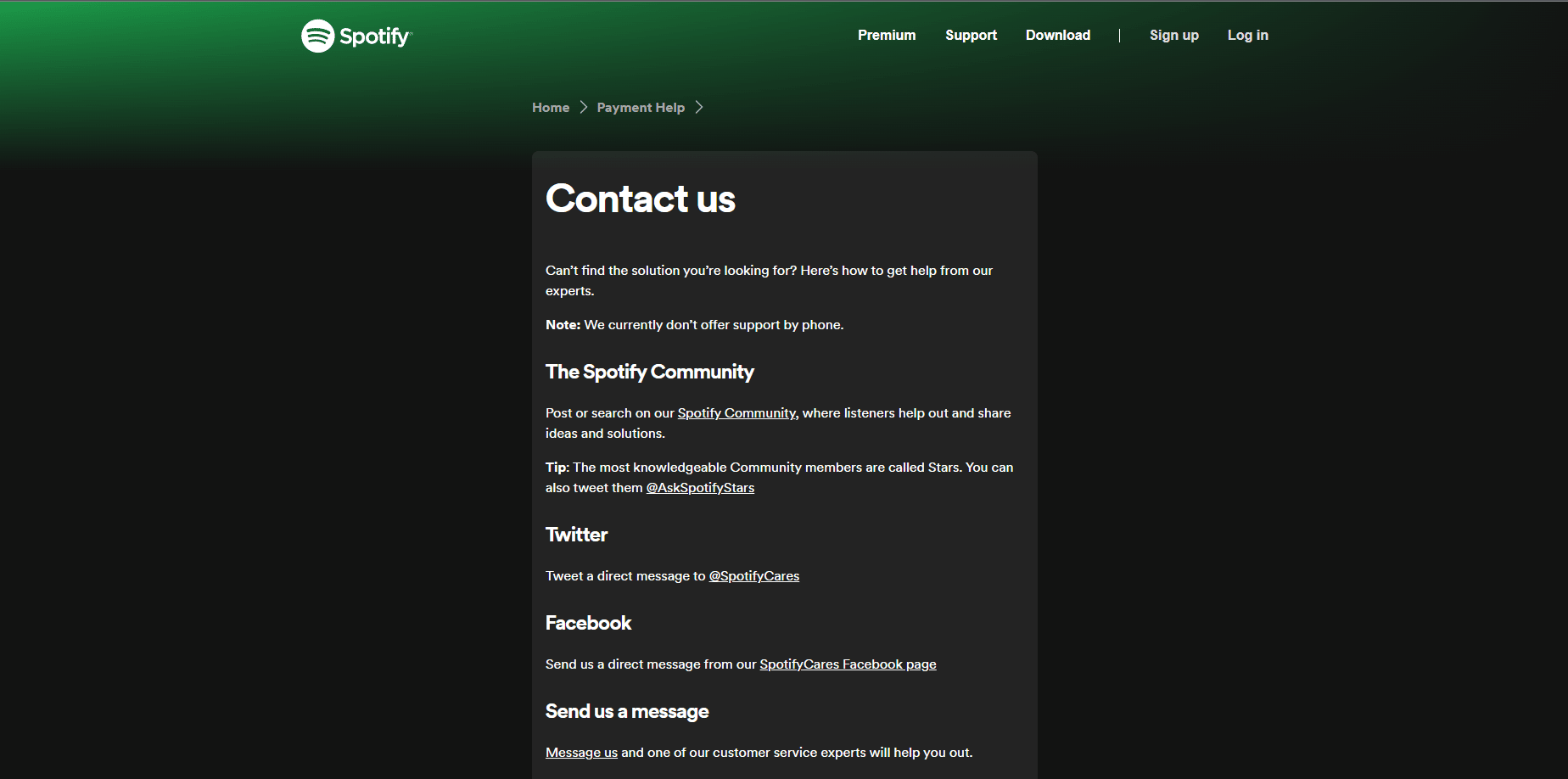
***
Doufám, že přečtením tohoto článku jsou všechny vaše pochybnosti o tom, jak opravit, že se nemůžete přihlásit do Spotify se správným heslem, jasné. Když narazíte na tento problém, nepropadejte panice, protože můžete vyzkoušet opravy, které jsme uvedli výše, a problém vyřešit. Uvedli jsme také příčiny, aby si naši čtenáři uvědomili, proč k tomuto problému dochází. Měli byste pravidelně kontrolovat aktualizace naší stránky. Pokud máte nějaké návrhy nebo dotazy, napište je do sekce komentářů níže.